Está com dificuldades para instalar o GLPI? Vamos te mostrar neste artigo o passo a passo para você fazer a instalação manual do GLPI.
GLPI é um sistema de código aberto para Gerenciamento de Ativos de TI, rastreamento de problemas e central de serviços. Este software é escrito em PHP e distribuído sob a GNU – General Public License.
Neste artigo vamos mostrar os detalhes para que você possa fazer a instalação deste CMS.
Requisitos de sistema
Antes de tudo, verifique se o seu domínio possui os requisitos de sistema:
- Servidor Apache (Linux)
- PHP 7.2 ou superior
- MySQL 5.6 ou superior
Como instalar o GLPI
Primeiramente, para instalar o GLPI manualmente, precisamos baixar o CMS.
Para isso, acesse https://glpi-project.org/pt-br/downloads/ e, em última versão estável do GLPI, clique em BAIXAR.
Depois de baixá-lo, descompacte a pasta baixada. Você deve enviar todo o conteúdo baixado para o FTP do seu site, no diretório de sua preferência. Para importar o conteúdo já descompactado, sugerimos a utilização do FileZilla.
Em seu Painel de Controle KingHost, vá em Gerenciar Bancos MySQL, e crie um novo banco de dados.
Com a base já criada, o próximo passo é acessar o site no navegador.
Neste exemplo, enviamos os arquivos para a pasta “helpdesk” (/www/helpdesk).
Portanto, acessamos http://seusite.com.br/helpdesk (lembre de substituir pelo endereço do seu site).
Neste momento, você acessará uma tela como esta a seguir.
Selecione o idioma e clique em OK.
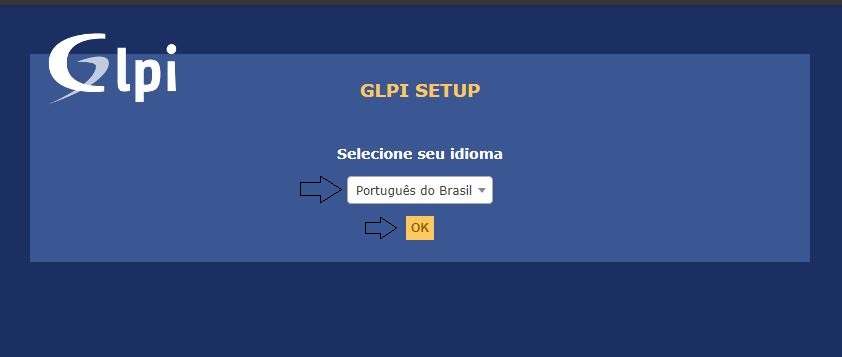
Posteriormente, você deverá selecionar “Eu li e ACEITO os termos de licença acima.” e clicar em Continuar.
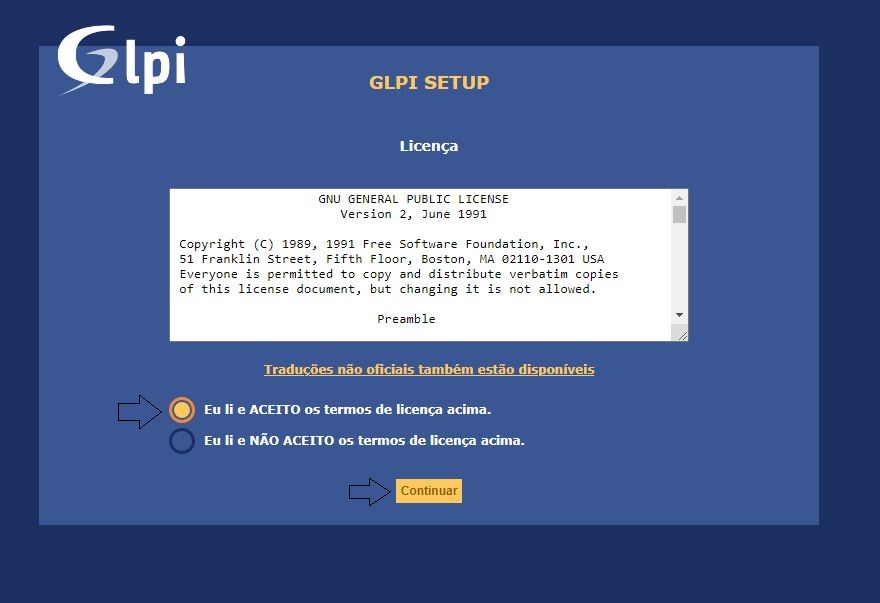
Agora basta clicar em Instalar.
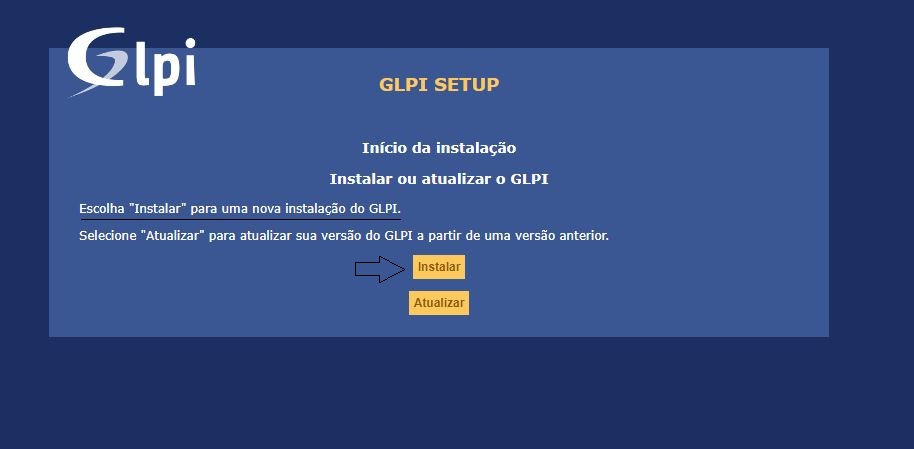
Na tela seguinte, será exibido a compatibilidade do servidor com a execução do GLPI.
Basta clicar em Continuar.
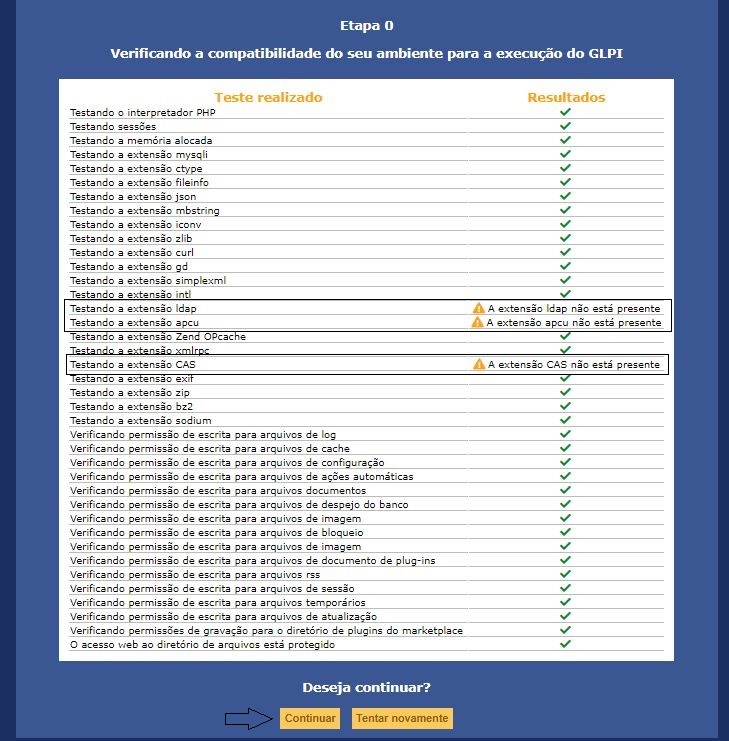
Para maiores informações, acesse:
https://glpi-install.readthedocs.io/pt/latest/prerequisites.html
LDAP – Fornece suporte para um tipo especifico de autenticação (http://php.net/manual/pt_BR/book.ldap.php);
APCU – É um tipo de cache que já é configurado no servidor (https://www.php.net/manual/pt_BR/book.apcu.php).
CAS – Também é usado para autenticação.
Agora configure a conexão do GLPI com o banco de dados, que você criou anteriormente:
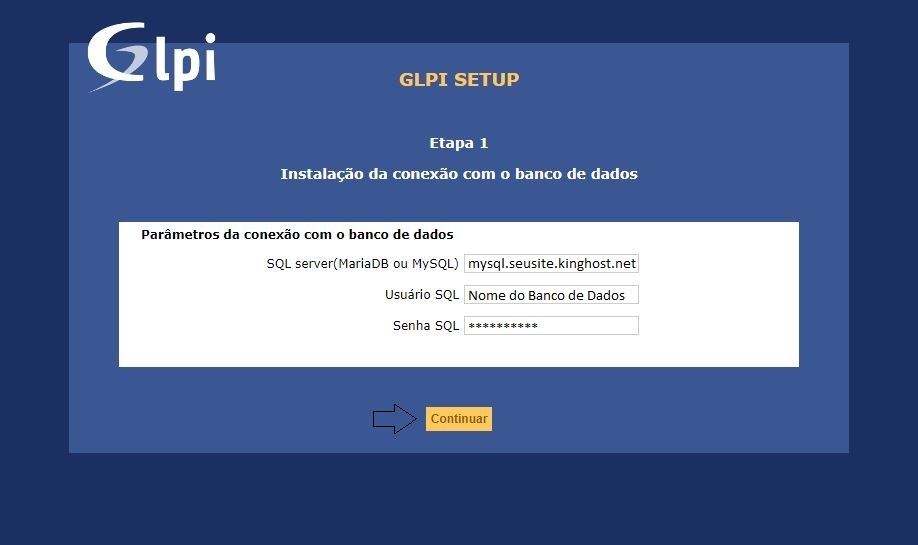
Usuário SQL: Nome do seu banco de dados
Senha SQL: Senha do banco de dados
E clique em Continuar.
Na próxima tela, selecione o nome do banco de dados informado na tela anterior, e clique em Continuar.
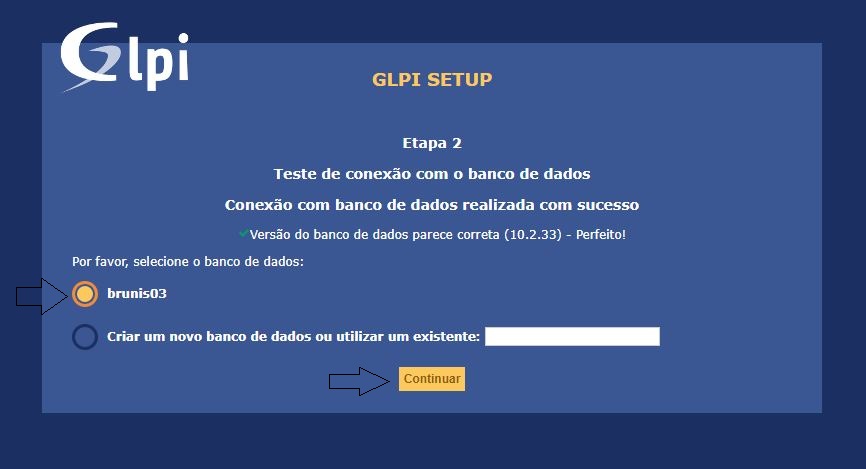
Se tudo ocorrer bem, a conexão será efetuada e você poderá prosseguir. Clique em Continuar.
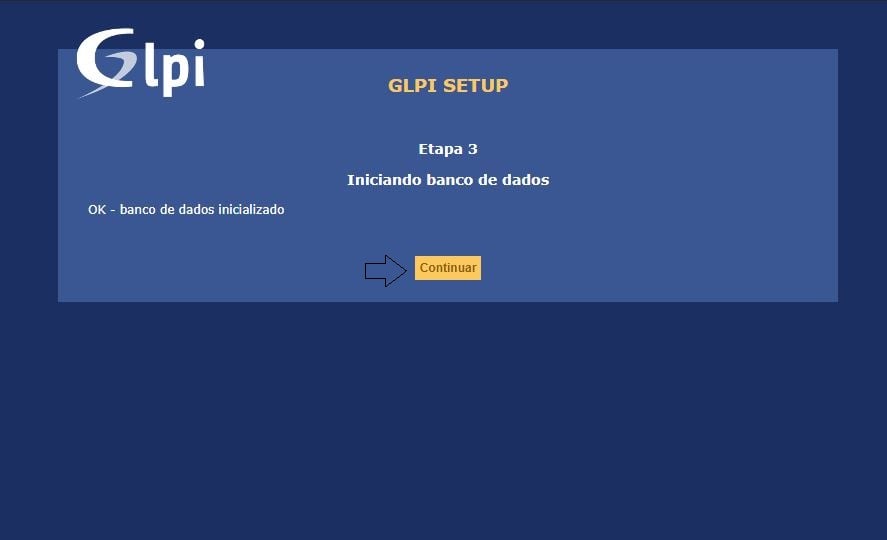
Nesta tela, o envio de estatísticas de uso é opcional.
Por fim, clique em Continuar.
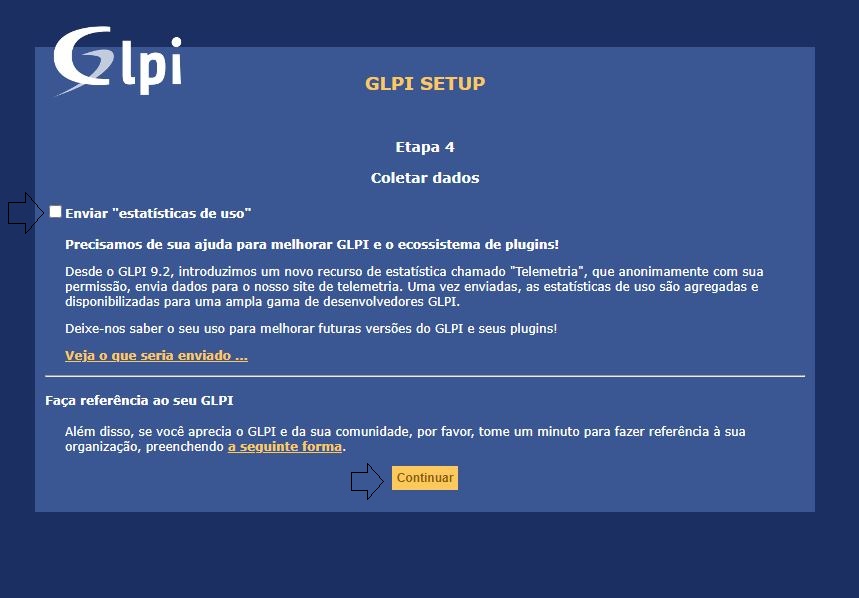
Na tela seguinte basta clicar em Continuar.
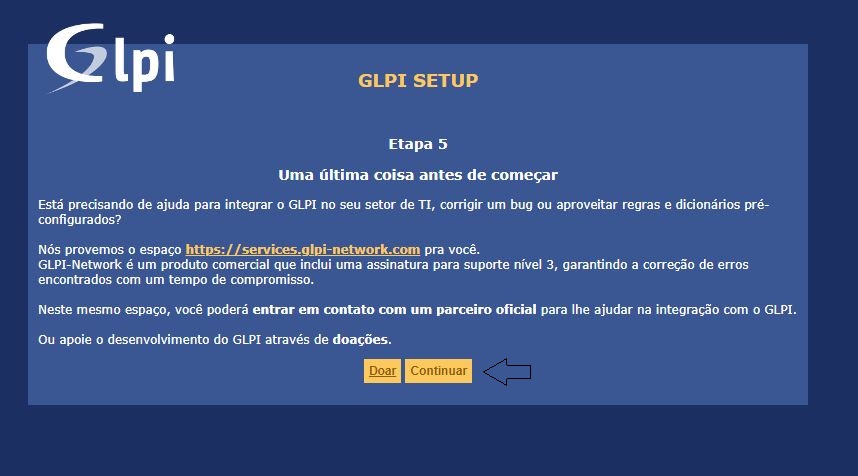
E enfim, chegamos ao final da instalação. Observe que nesta tela será informado para você os dados de acesso ao sistema.
E pronto, o GLPI está instalado.
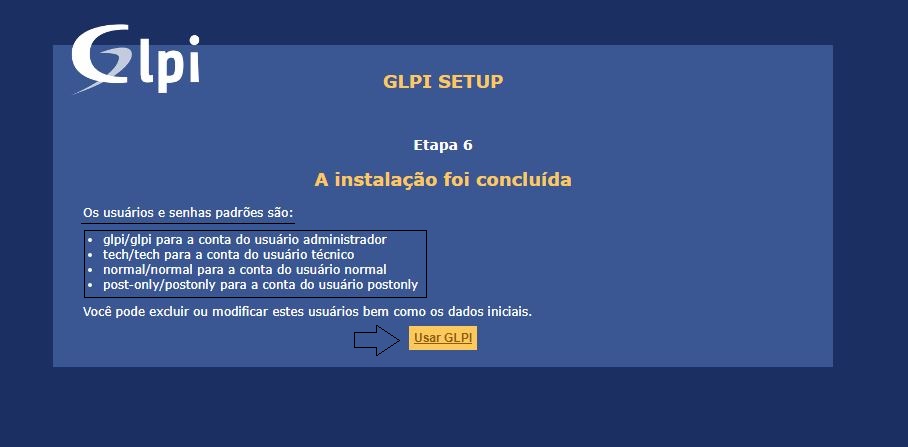
Para finalizar, clique em Usar GLPI e comece a configurar o sistema.